[智能一键重装系统]Win10系统开机后键盘上的numlock不亮怎么办?
软件介绍
[智能一键重装系统]Win10系统开机后键盘上的numlock不亮怎么办?
Win10系统开机后键盘上的numlock不亮怎么办?有系统族的用户向小编反应说他的键盘坏了,开机完后想要输入密码结果却按不出数字,经过小编的查看之后发现并不是他的键盘坏了,而是开机完后键盘的numlock没有开启,手动开启之后就可以了,但是每次都手动去开启难免繁琐,下面小编给大家介绍通过BIOS和注册表两快区域进行修复让其开机就启动的方法:
相关推荐:系统族WIN10 64位 专业版系统
步骤:
1、开机时按 Del 键进入 BIOS;
2、进入“Advanced BIOS Features”选项中,(有些bios则需要进入Main → Keyboard Features );
3、将 Num Lock 后的选项设置为 on 后按“F10”-“Y”保存退出。

4、按下【win+R】打开运行,输入 regedit 点确定打开注册表;

5、在注册表左侧展开:HKEY_CURRENT_USERControl PanelKeyboard 项,将其中的InitialKeyboardIndicators 数值改为 2 点击确定保存;

除了以上方法,我们可以通过 给系统设置密码,重新开机,在Windows账户登录界面按下NumLock灯,保持灯亮,再重启计算机,输入登录账户,然后取消开机密码,同样可以使numlock常亮哦!
上面就是Win10系统开机后键盘上的numlock不亮怎么办的详细解决步骤了,有遇到这个问题的朋友可以参照小编的方法进行操作,掌握更多win10系统知识,就到系统族!
Win10系统开机后键盘上的numlock不亮怎么办?有系统族的用户向小编反应说他的键盘坏了,开机完后想要输入密码结果却按不出数字,经过小编的查看之后发现并不是他的键盘坏了,而是开机完后键盘的numlock没有开启,手动开启之后就可以了,但是每次都手动去开启难免繁琐,下面小编给大家介绍通过BIOS和注册表两快区域进行修复让其开机就启动的方法:
相关推荐:系统族WIN10 64位 专业版系统
步骤:
1、开机时按 Del 键进入 BIOS;
2、进入“Advanced BIOS Features”选项中,(有些bios则需要进入Main → Keyboard Features );
3、将 Num Lock 后的选项设置为 on 后按“F10”-“Y”保存退出。

4、按下【win+R】打开运行,输入 regedit 点确定打开注册表;

5、在注册表左侧展开:HKEY_CURRENT_USERControl PanelKeyboard 项,将其中的InitialKeyboardIndicators 数值改为 2 点击确定保存;

除了以上方法,我们可以通过 给系统设置密码,重新开机,在Windows账户登录界面按下NumLock灯,保持灯亮,再重启计算机,输入登录账户,然后取消开机密码,同样可以使numlock常亮哦!
上面就是Win10系统开机后键盘上的numlock不亮怎么办的详细解决步骤了,有遇到这个问题的朋友可以参照小编的方法进行操作,掌握更多win10系统知识,就到系统族!
更多>>U老九推荐教程
- [萝卜菜一键重装系统]win10系统怎么进入安全模式删除显卡驱动
- [冰封一键重装系统]预装的win10需要激活吗需要的话要怎么激活
- [九猫一键重装系统]win10系统下无法格式化E盘的处理方法
- [小鱼一键重装系统]win10系统文件丢失要如何在PE修复
- [深度一键重装系统]win10如何运行战地3|win10运行战地3乱码的解
- [老友一键重装系统]windows10系统中怎么将所有qq群消息都收进群
- [小白一键重装系统]win10找不到hosts|win10打开etc没有hosts的解
- [电脑公司一键重装系统]win10无法访问nvidia控制面板的三种解决
- [小马一键重装系统]Win10火狐浏览器flash崩溃怎么办|火狐浏览器f
- [大番薯一键重装系统]手机win10如何回滚8.1|手机win10回滚8.1的
- [深度一键重装系统]win10系统下开启Windows Defender扫描压缩文
- [飞飞一键重装系统]win10系统下的网页版和客户端版的微信分别要
- [多特一键重装系统]安装win10联想笔记本无法充电提示"
- [彩虹一键重装系统]win10系统中字体看起来发虚是怎么办|win10 字
- [番茄花园一键重装系统]Win10专业版系统下怎么查看网卡属性
- [系统猫一键重装系统]Win10设置右键菜单显示隐藏文件的方法
- [智能一键重装系统]怎么把win10默认输入法怎么改成英文
- [系统猫一键重装系统]win10桌面图标删不掉提示没有找到项目的解
- [小鱼一键重装系统]微软针对win10 1709 32位系统发布KB4073291更
- [黑鲨一键重装系统]win10系统麦克风没有声音怎么办|怎么排查解决
更多>>U老九热门下载
- [无忧一键重装系统]win10系统打不开腾讯QQ对战平台的解决方法
- [电脑店一键重装系统]win10系统如何熄屏下载|win10系统待机不断
- [小兵一键重装系统]win10怎么安装apache tomcat|win10 apache to
- [小猪一键重装系统]升级到win10后完屏幕闪烁的解决方法
- [小兵一键重装系统]win10为硬件保留的内存怎么释放
- [u深度一键重装系统]win10某些设置由系统管理员进行管理无法设置
- [蜻蜓一键重装系统]win10怎么关闭媒体共享|win10关闭媒体共享的
- [大白菜一键重装系统]怎么解决win10耳机插前面板没声音
- [菜鸟一键重装系统]win10设置IE浏览器安全级别的方法介绍
- [闪兔一键重装系统]Win10系统下快速关闭当前浏览页面的方法介绍
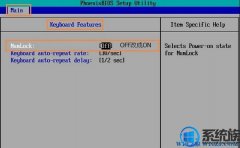


![[白云一键重装系统]win10系统下使用yy看直播有回音要怎么消除?](http://www.ulaojiu.com/uploads/allimg/180506/1_0506143639E20.png)
![[雨木林风一键重装系统]win10如何删除system volume information](http://www.ulaojiu.com/uploads/allimg/180506/1_050614334H632.png)